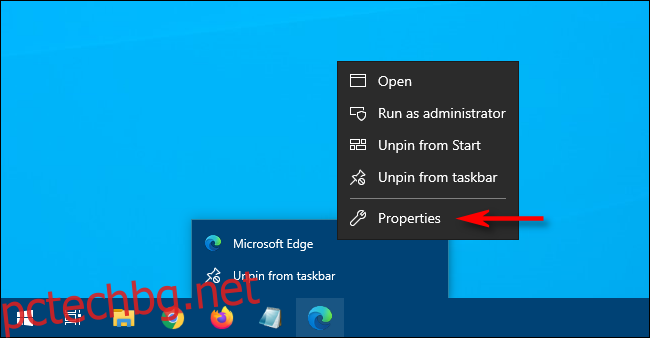Ако използвате Microsoft Edge на споделен компютър с Windows 10 и искате да запазите историята си на сърфиране частна по подразбиране, можете да накарате Edge да се стартира винаги в режим InPrivate. Ето как.
Съдържание
Какво е режим InPrivate?
InPrivate е името на режима за частно сърфиране на Microsoft Edge. Докато използвате InPrivate, Edge изтрива вашата локална история на сърфиране, когато затворите всички прозорци на браузъра. Вашите отметки и изтеглени файлове ще бъдат запазени, освен ако не ги изтриете ръчно. Той също така предотвратява свързването на търсенията в Bing с вашия акаунт в Microsoft.
Въпреки това, InPrivate не пречи на проследяването на вашата активност в Интернет. Уебсайтовете, вашият доставчик на интернет услуги или организации, хостващи вашата мрежа (като вашето училище или офис), все още могат да виждат вашата уеб активност, като проследяват вашия IP адрес или чрез други методи.
Как винаги да стартирате Microsoft Edge в режим InPrivate на Windows 10
За да стартираме Edge вече в режим InPrivate, трябва да променим опцията на командния ред в пряк път, който стартира Edge. Макар че това може да изглежда плашещо, не е толкова трудно, колкото звучи.
Първо намерете прекия път, който използвате, за да стартирате Edge. Може да е в менюто „Старт“, на работния плот или в лентата на задачите ви. Ще трябва да променим свойствата му. Например, ако имате иконата Edge, закрепена към лентата на задачите, щракнете с десния бутон върху нея. Когато се появи меню, щракнете с десния бутон върху думите „Microsoft Edge“, след което изберете „Свойства“.
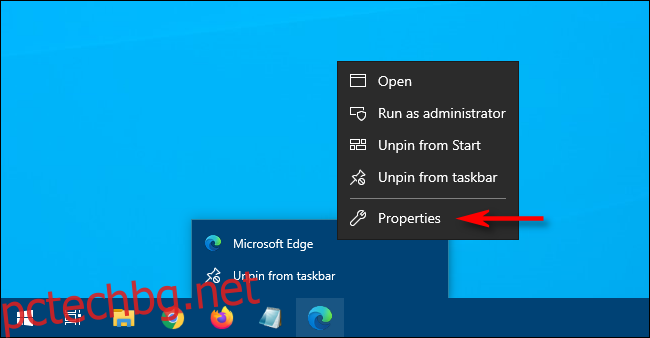
Ще се появи прозорец със свойства. В раздела „Пряк път“ намерете текстовото поле до думата „Цел“. Това съдържа пътя до приложението Edge, което стартирате всеки път, когато щракнете върху прекия път.
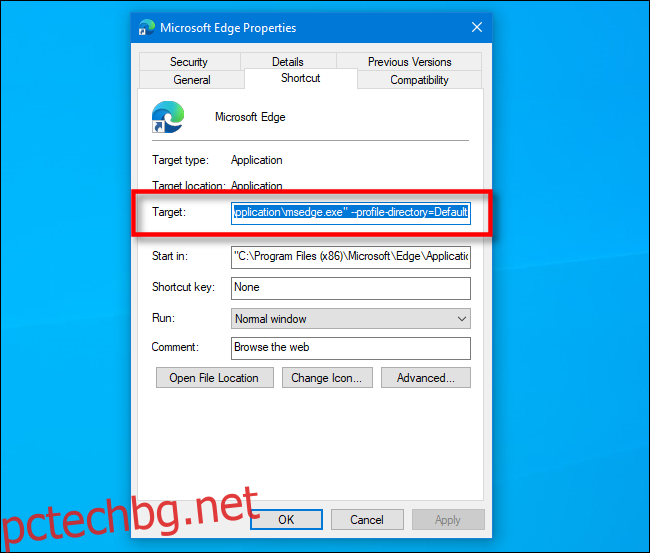
Ще добавим нещо в края на пътя в полето Target. Щракнете върху него и поставете курсора си в най-дясната част. Натиснете интервал и въведете „-inprivate“ след пътя, посочен в полето Target.
Сега полето трябва да включва пътя до приложението Edge, след това интервал, след това тире и думата „инличен“ в края.
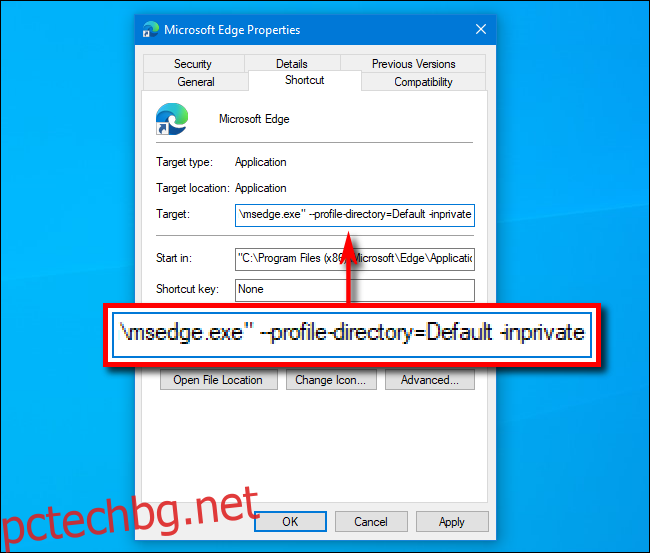
Щракнете върху „OK“, за да затворите прозореца Properties. (Ако получите предупреждение, когато щракнете върху „Прилагане“, просто го игнорирайте и вместо това щракнете върху „OK“.)
Следващия път, когато отворите Edge от прекия път, приложението ще стартира в режим InPrivate.
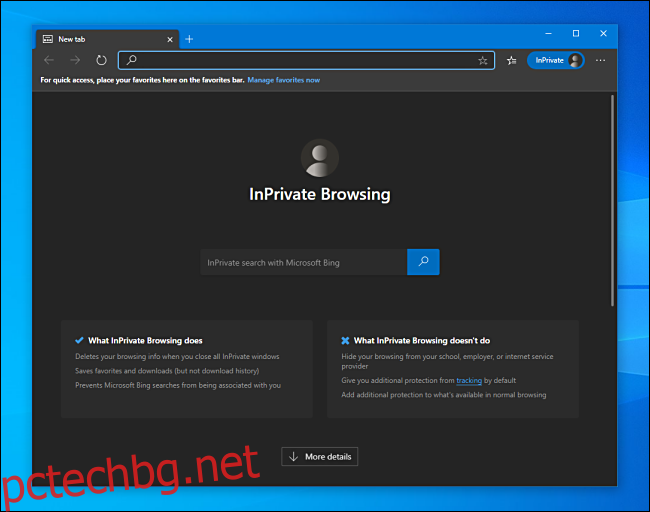
Имайте предвид, че Edge ще стартира само в режим InPrivate, ако го стартирате от пряк път, който сте променили.
Ако имате проблеми със стартирането на Edge от модифицирания пряк път, проверете дали не сте въвели печатна грешка в полето „Цел“. Ако все още имате проблеми след това, изтрийте прекия път, направете нов и опитайте промяната отново.
Как да премахнете InPrivate режим
Ако искате Edge винаги да се стартира отново в нормален режим, можете да отворите прекия път и да изтриете опцията „-inprivate“ в пътя „Target“ или просто да изтриете прекия път и да създадете нов.
След като сте уредили всичко, помислете за настройване на потребителски акаунт в Windows 10 за всеки човек на вашата машина. Ще имате по-малко притеснения относно запазването на тайната на вашата история на сърфиране и също така ще можете да персонализирате изживяването си с Windows 10, колкото искате.